
时间:2021-01-17 19:07:15 来源:www.win10xitong.com 作者:win10
小编在电脑维修店碰到一位用户抱着他的电脑去维修,他的操作系统遇到了Win10系统电源管理-设置电源管理(二)选择不同的问题,而且也绝对不是所有网友都知道该怎么解决Win10系统电源管理-设置电源管理(二)选择不同的问题。如果你不想找专业的人士来解决Win10系统电源管理-设置电源管理(二)选择不同的问题,我们现在可以按照这个步骤:1、打开“控制面板”,选择“电源选项”,。2、在弹出的界面中,选择所需模式前的单选按钮即可就可以很好的解决了。下面小编就和大家一起来看看Win10系统电源管理-设置电源管理(二)选择不同的方法介绍。
01.打开“控制面板”,选择“电源选项”,如图所示。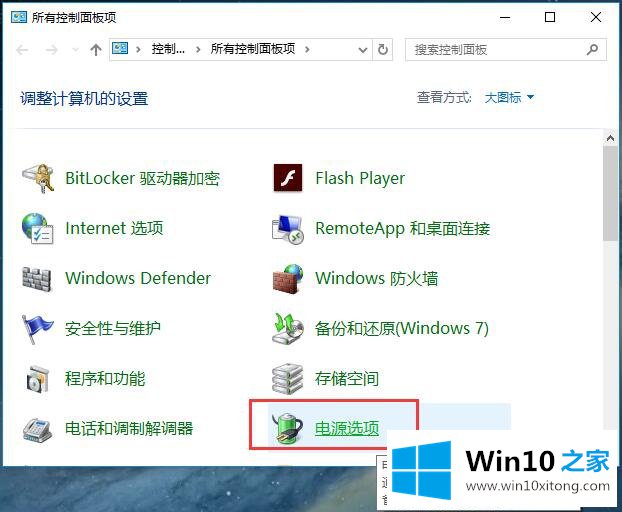 02.在弹出的界面中,选择所需模式前的单选按钮即可,如图所示。
02.在弹出的界面中,选择所需模式前的单选按钮即可,如图所示。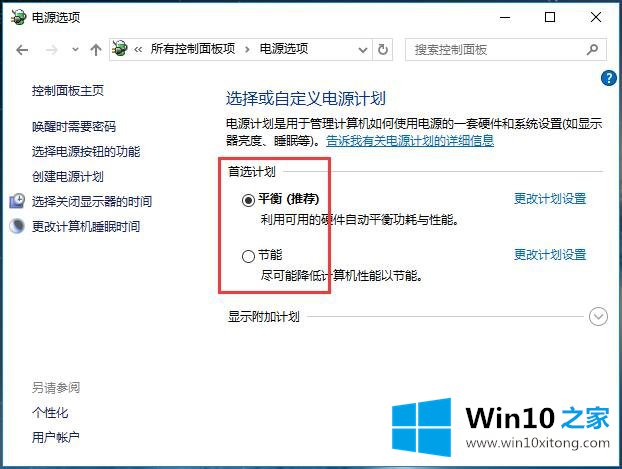 03.除了默认的两个电源计划选项外,用户还可以单击“显示附加计划”折叠按钮,调出第三个计划“高性能”选项,如图所示。
03.除了默认的两个电源计划选项外,用户还可以单击“显示附加计划”折叠按钮,调出第三个计划“高性能”选项,如图所示。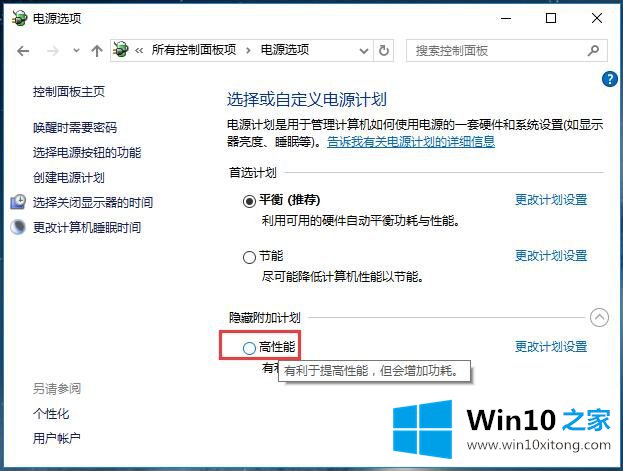 提示:“平衡”指的是当电脑处于活动状态时提供完全的性能,当处于不活动状态时节省电能,对于大多数人来说,这是最佳的电源计划;“节能”指通过降低系统性能和屏幕亮度来节省电能,此计划可以帮助便携式计算机用户充分利用单一电池电量;“高性能”指的是在某些环境下,将屏幕亮度调到最大并可以提升计算机性能,该计划会使用更多的电能,并缩短便携式计算机电池的使用时间。
提示:“平衡”指的是当电脑处于活动状态时提供完全的性能,当处于不活动状态时节省电能,对于大多数人来说,这是最佳的电源计划;“节能”指通过降低系统性能和屏幕亮度来节省电能,此计划可以帮助便携式计算机用户充分利用单一电池电量;“高性能”指的是在某些环境下,将屏幕亮度调到最大并可以提升计算机性能,该计划会使用更多的电能,并缩短便携式计算机电池的使用时间。以上就是给大家描述的有关Win10系统电源管理-设置电源管理(二)选择不同的方法介绍,如果你也需要,可以试下上面所说的方法内容哦,对这个感兴趣的网友,可以用上面的方法试一试,希望对大家有所帮助。